Om du är inloggad på ditt Instagramkonto på flera enheter kan det hända att du vill veta hur du loggar ut från samtliga samtidigt. Detta är särskilt användbart om du inte är säker på exakt vilka enheter du är inloggad på, exempelvis om du glömt att logga ut från en väns telefon eller en dator på skolbiblioteket.
Denna guide visar dig hur du steg för steg loggar ut från ditt Instagramkonto på alla dina enheter. Du får även lära dig hur du kontrollerar hur många enheter du för tillfället är inloggad på.
Logga ut från Instagram på alla enheter
Det finns många anledningar till varför du kan vilja logga ut från Instagram på flera enheter. Ditt Instagramkonto innehåller mycket privat information, som dina meddelanden, sökhistorik, följare, arkiverade inlägg och stories, sparade inlägg, med mera. Alla som har tillgång till ditt Instagramkonto kan komma åt denna information och potentiellt missbruka den.
Det kan vara så att du har använt någon annans enhet för att logga in och inte har haft möjlighet att logga ut. Det är också möjligt att du av misstag har sparat ditt lösenord på en annan enhet, vilket gör att andra kan komma åt ditt Instagram när de vill. I värsta fall kan någon ha loggat in på ditt konto utan din tillåtelse. Oavsett om det är av integritetsskäl eller för att säkerställa att du är utloggad, är det viktigt att veta hur du loggar ut från Instagram på alla enheter.
Tyvärr finns det ingen direkt inbyggd funktion för detta. Det finns dock en metod för att logga ut från Instagram på alla enheter utan att logga ut en i taget eller använda tredjepartsappar. Lösningen är att ändra eller återställa ditt lösenord.
Om du tidigare har ändrat ditt lösenord på Instagram minns du säkert att Instagram frågade om du ville logga ut från alla konton eller behålla inloggningen. Det här händer varje gång du ändrar ditt lösenord, oavsett vilken enhet du använder för att genomföra ändringen.
Om du är osäker på om du är inloggad på Instagram på andra enheter kan du också kontrollera dina inloggningsuppgifter. Följ stegen nedan för att se vilka enheter du är inloggad på för tillfället:
- Starta Instagram.
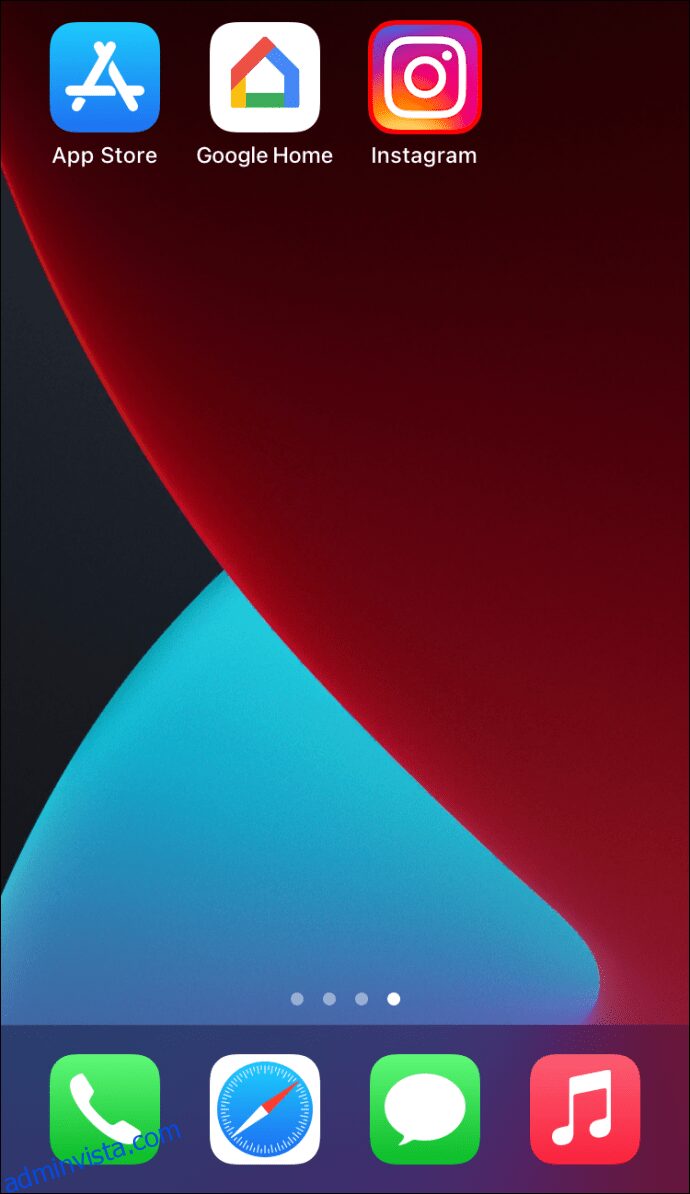
- Gå till din profilbild i det nedre högra hörnet.
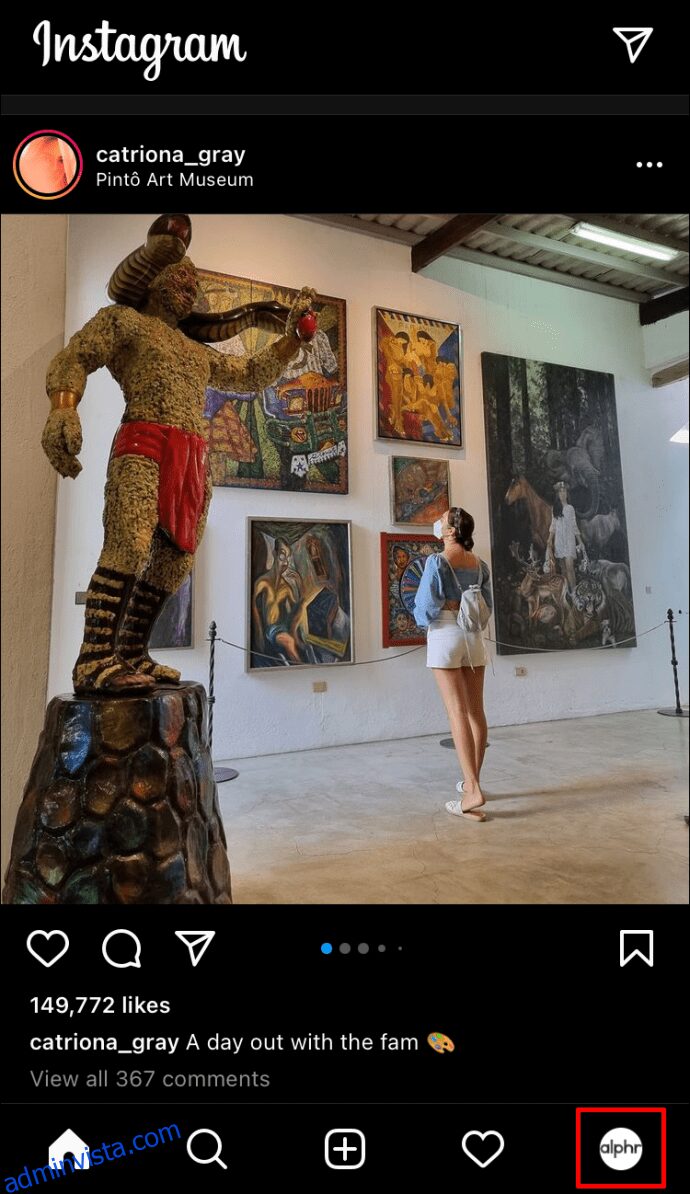
- Klicka på menyikonen i det övre högra hörnet.
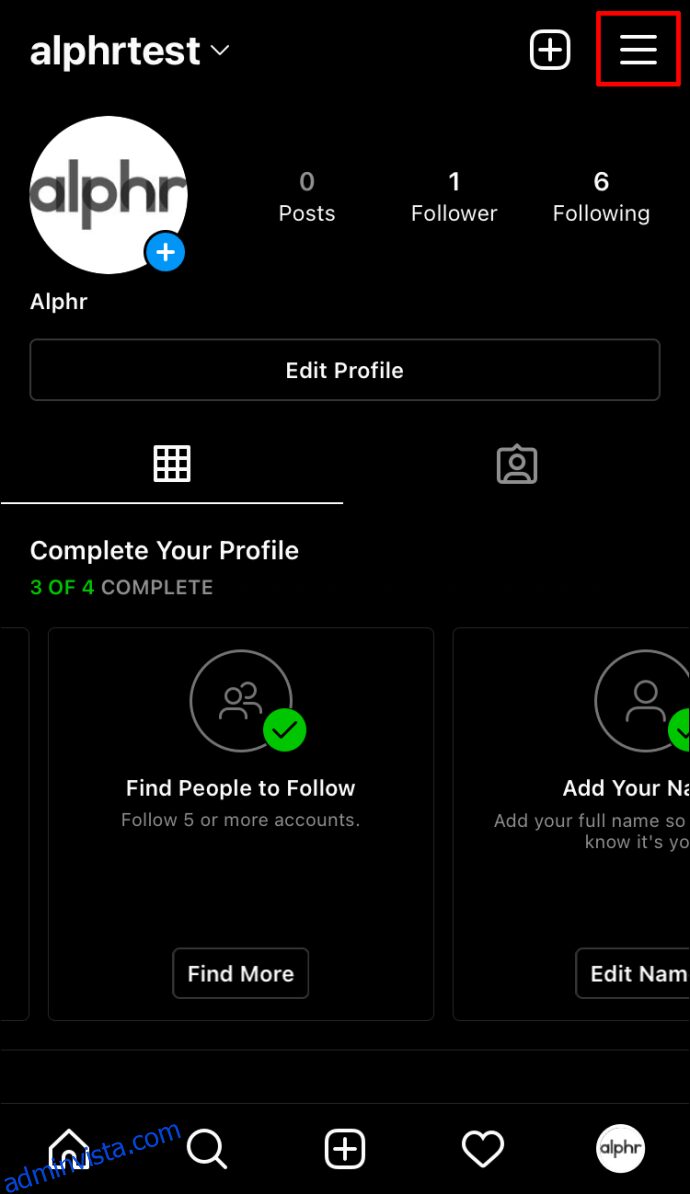
- Välj ”Inställningar” och därefter ”Säkerhet”.
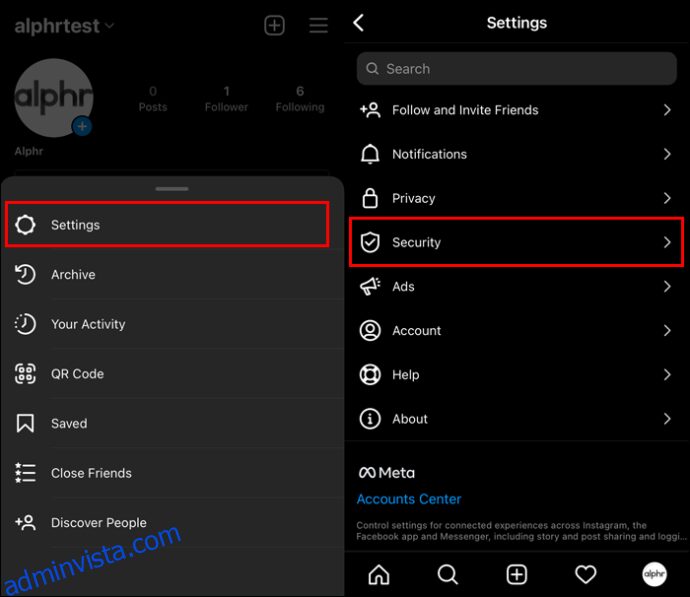
- Tryck på ”Inloggningsaktivitet”.
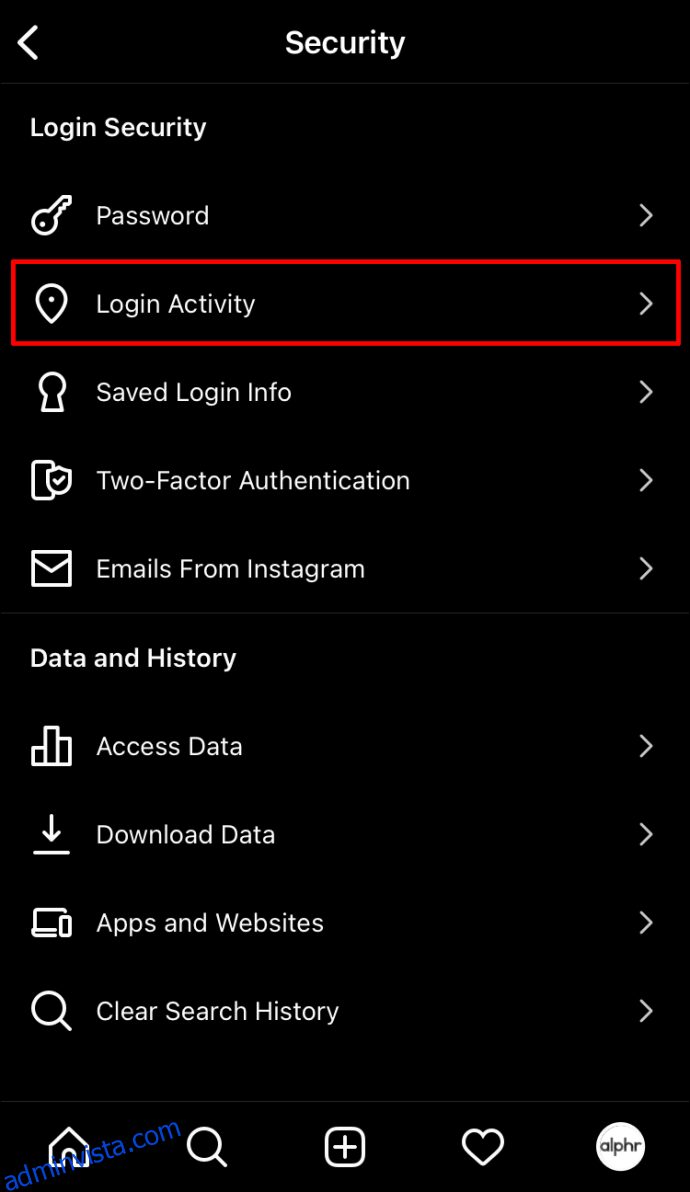
- Gå till avsnittet ”Var du är inloggad”.
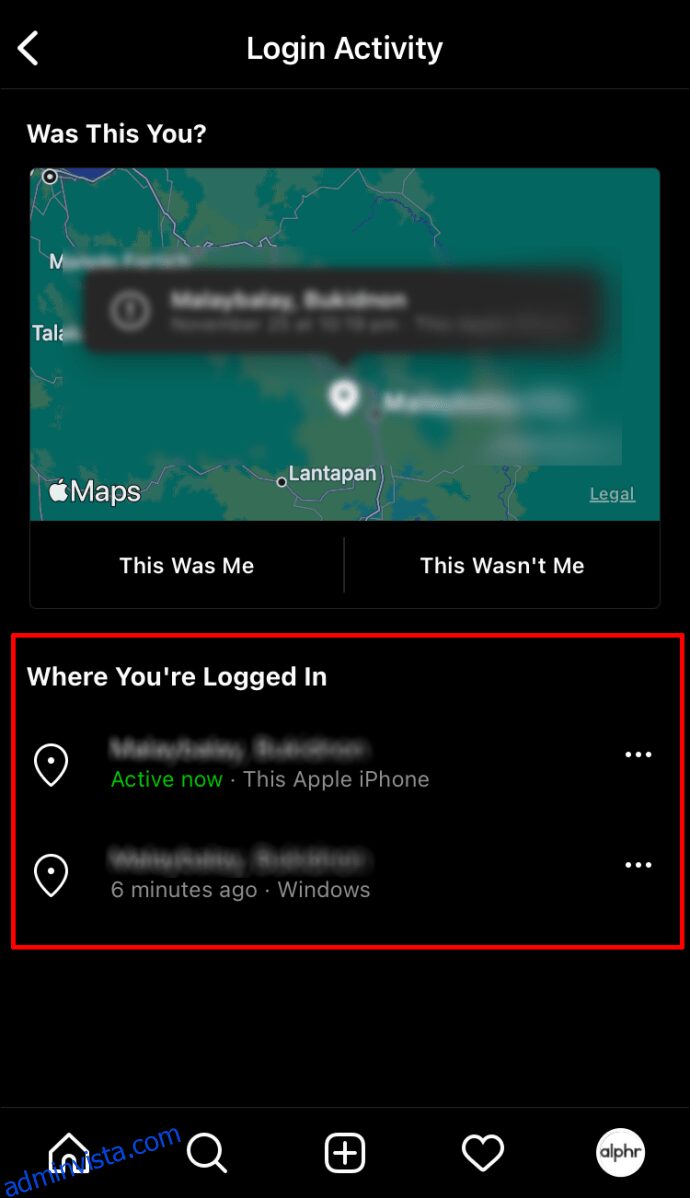
Här ser du inte bara var du är inloggad just nu, utan även en lista över alla enheter du nyligen varit inloggad på. Du kan kontrollera varje enhet genom att klicka på de tre prickarna på höger sida. Här kan du välja att ”Logga ut”, men detta loggar bara ut dig från en enskild session. I samband med detta kommer Instagram att uppmana dig att ändra ditt lösenord.
Så här ändrar du ditt Instagram-lösenord på en iPhone
Att ändra ditt Instagram-lösenord på din iPhone är en relativt enkel process som bara tar några minuter. Så här gör du:
- Öppna Instagram på din iPhone.
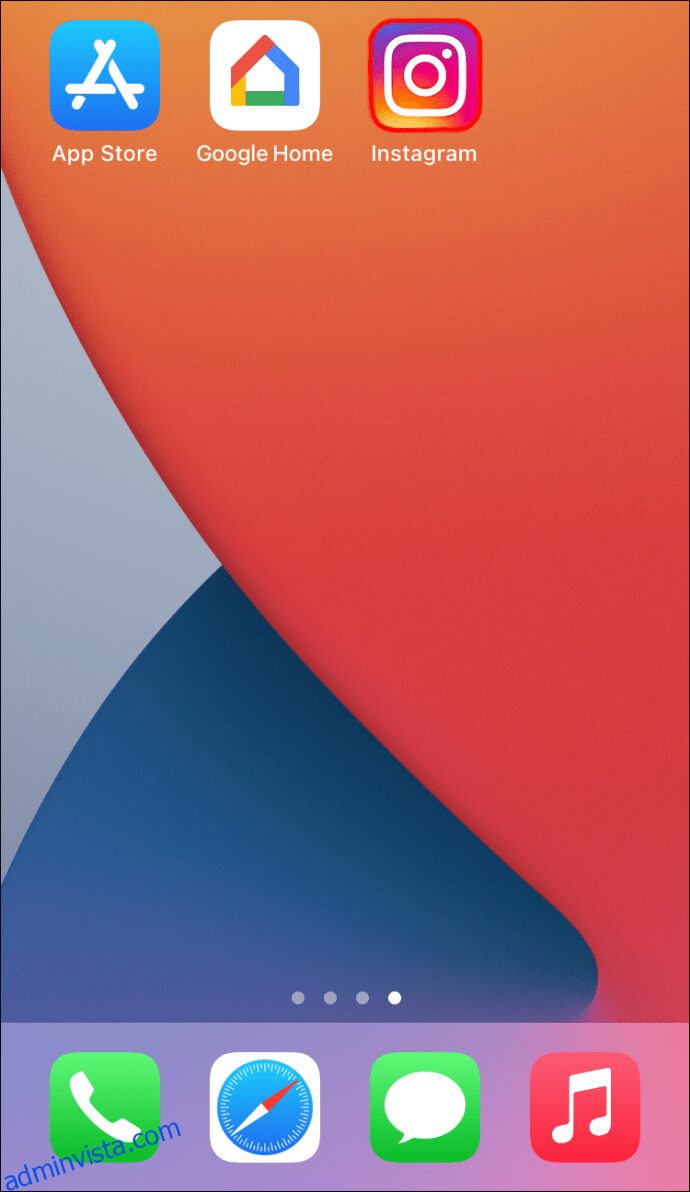
- Tryck på din profilbild i det nedre högra hörnet av skärmen.
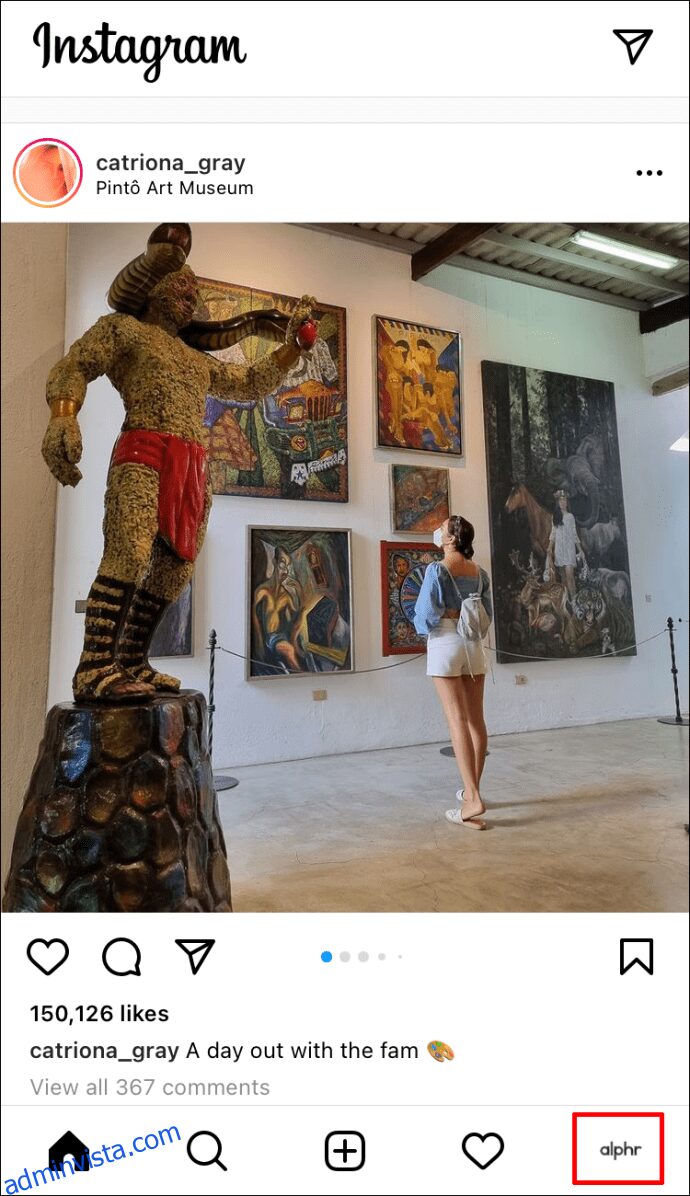
- Klicka på de tre horisontella linjerna i det övre högra hörnet av din profil.
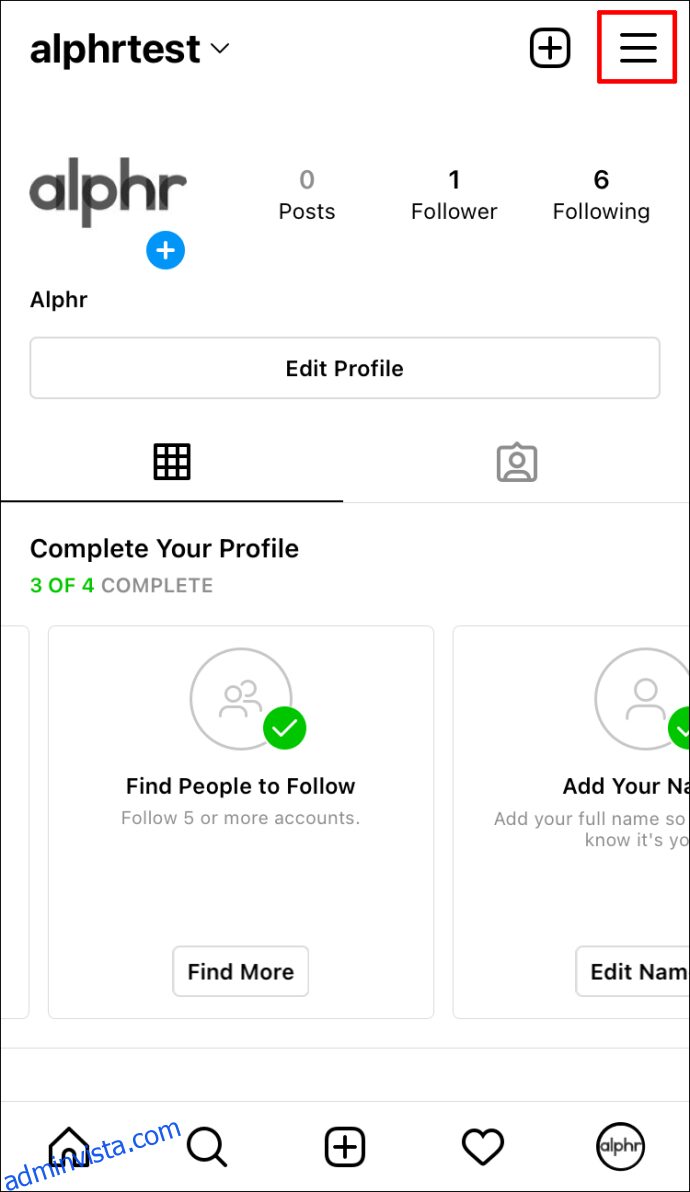
- Välj ”Inställningar”.
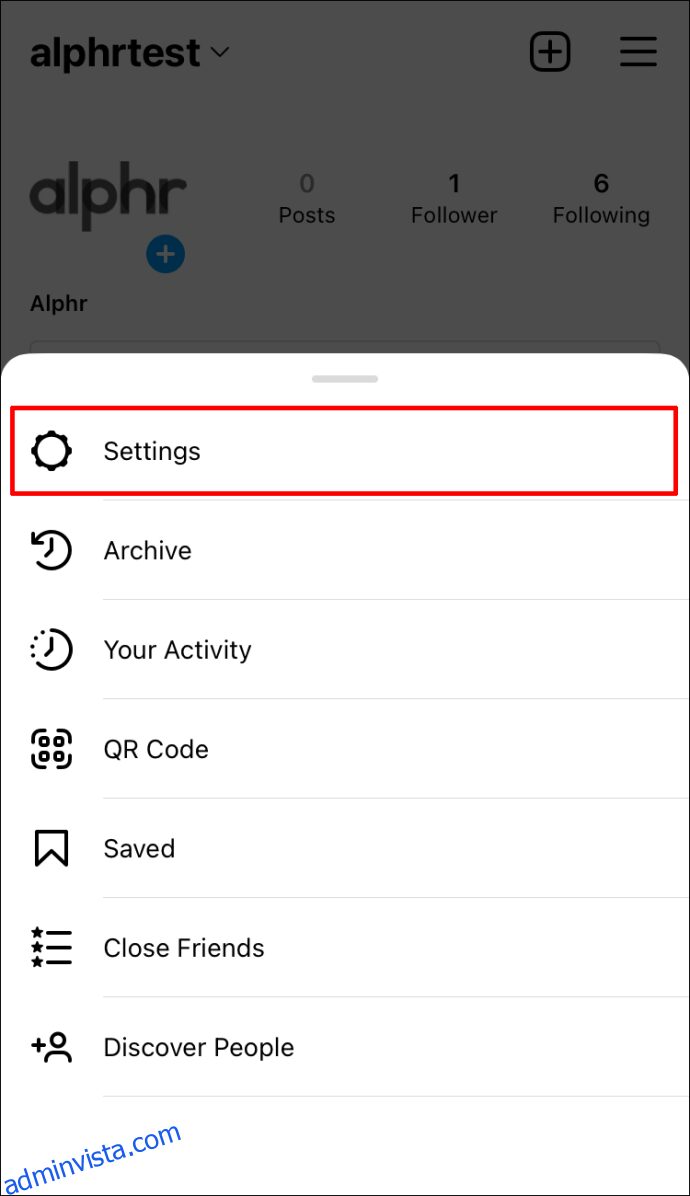
- Välj ”Säkerhet” i menyn.
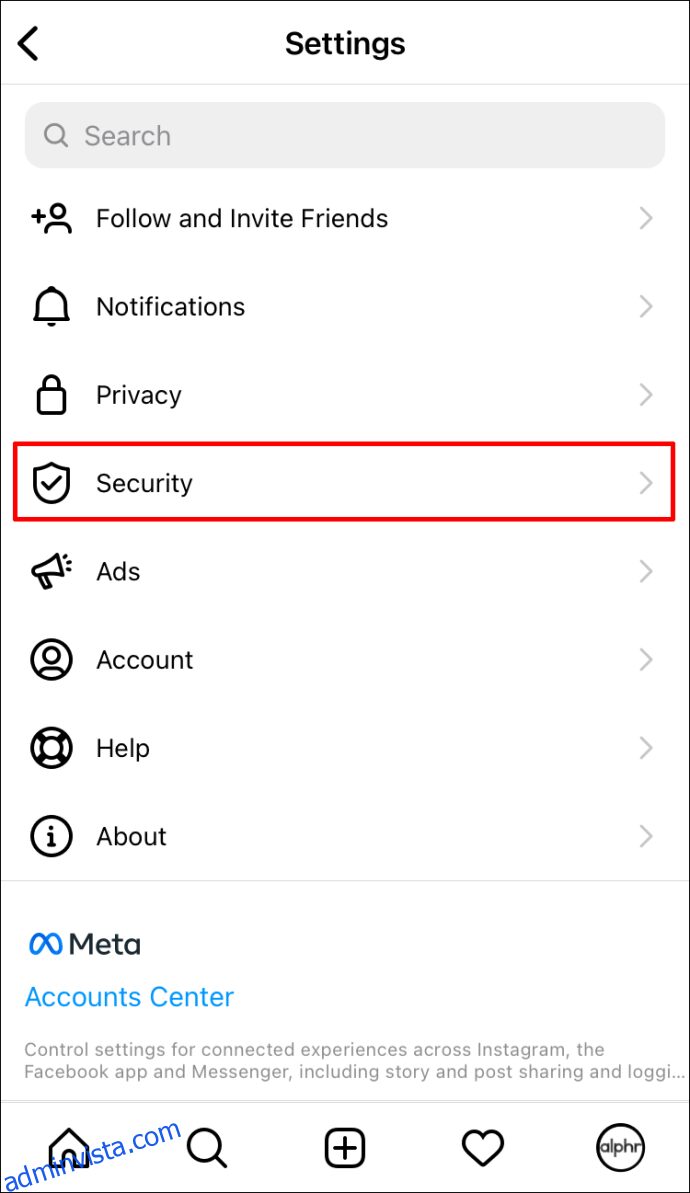
- Under ”Inloggningssäkerhet”, klicka på ”Lösenord”.
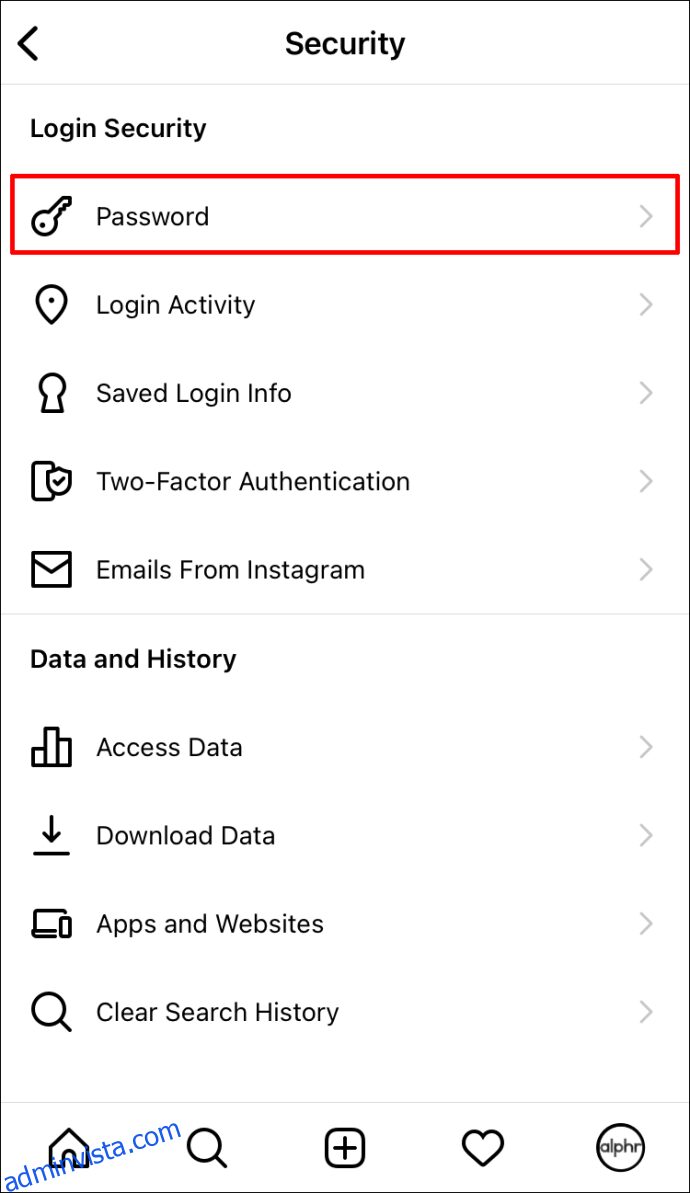
- Ange ditt nuvarande lösenord.
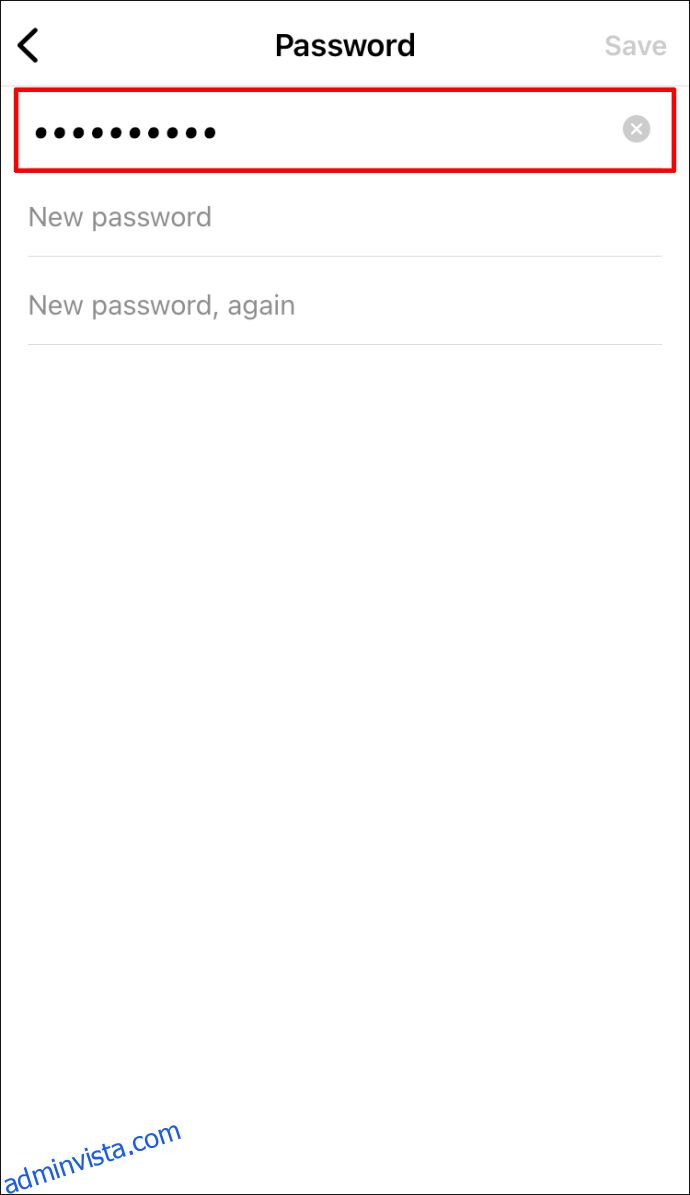
- Skapa ett nytt lösenord och ange det två gånger.
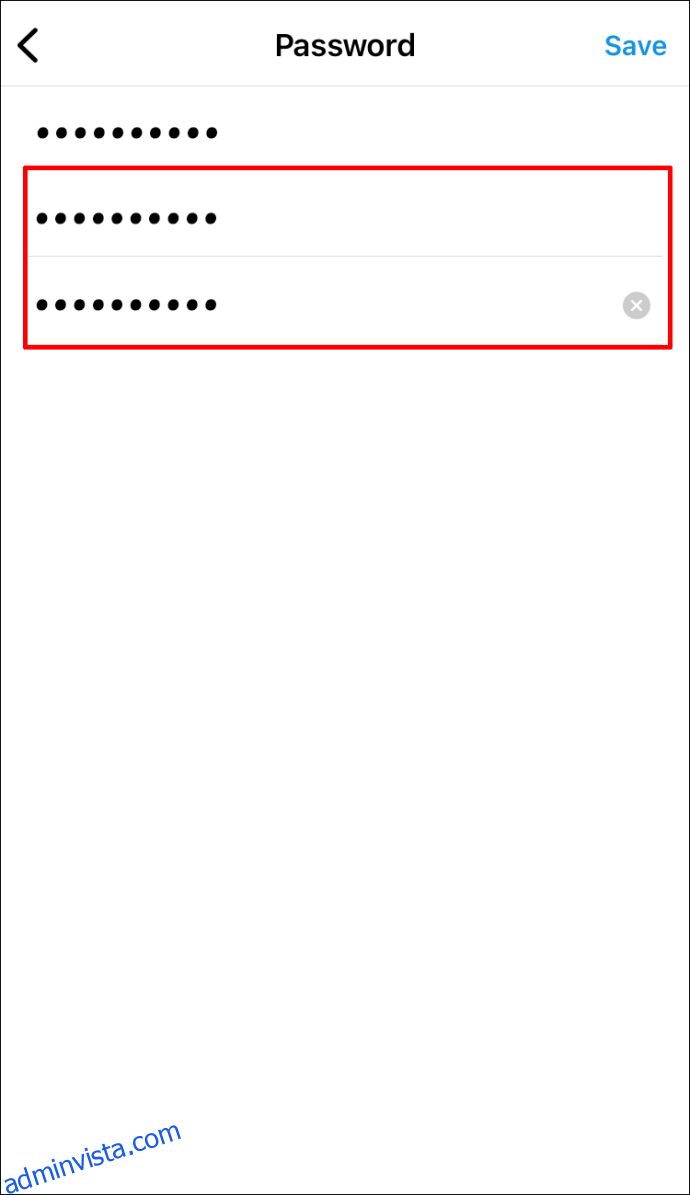
- Klicka på ”Spara” i det övre högra hörnet.
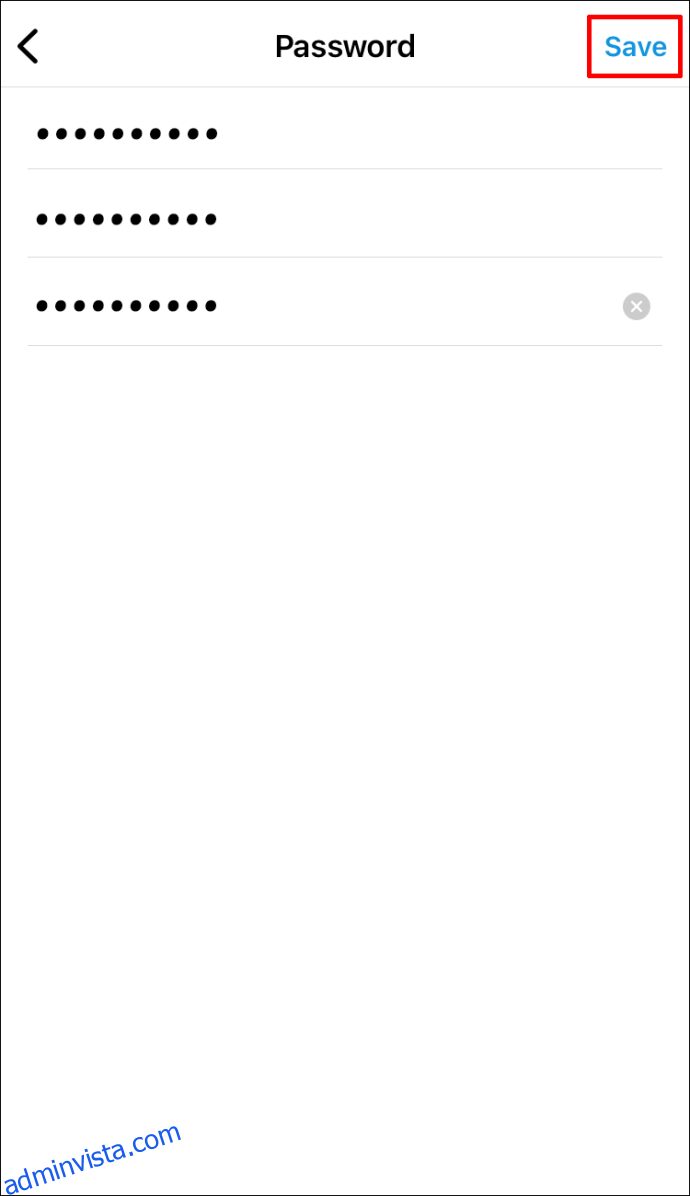
- Välj ”Logga ut från alla konton” i popup-fönstret.
När du har slutfört dessa steg behöver du logga in på ditt Instagramkonto igen. Det spelar ingen roll hur många enheter du har varit inloggad med tidigare, Instagram kan logga ut dig från alla på några sekunder.
Så här ändrar du ditt Instagram-lösenord på en Android
Processen för att ändra ditt Instagram-lösenord på en Android-enhet är mycket lik den för iPhone. Följ dessa steg:
- Starta appen på din Android-enhet.
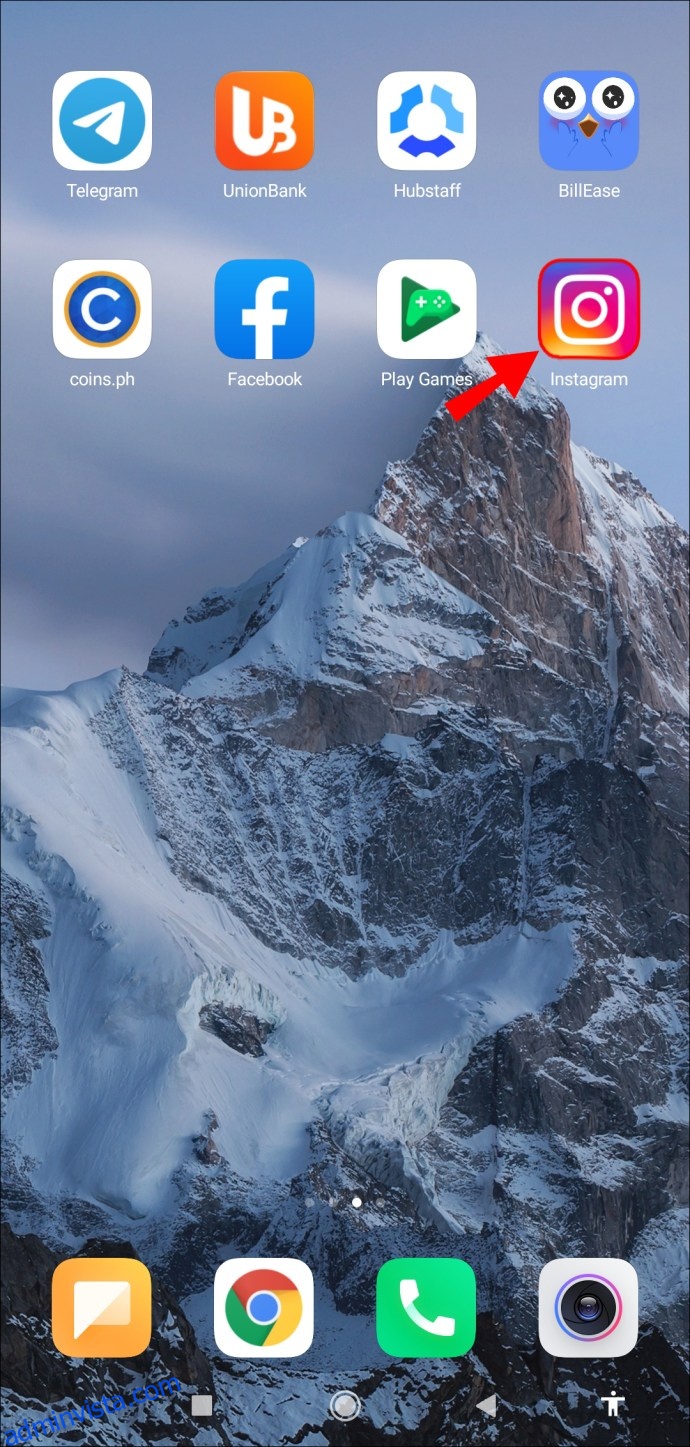
- Tryck på personikonen längst ner i menyn för att gå till din profil.

- Klicka på menyikonen i det övre högra hörnet på skärmen.
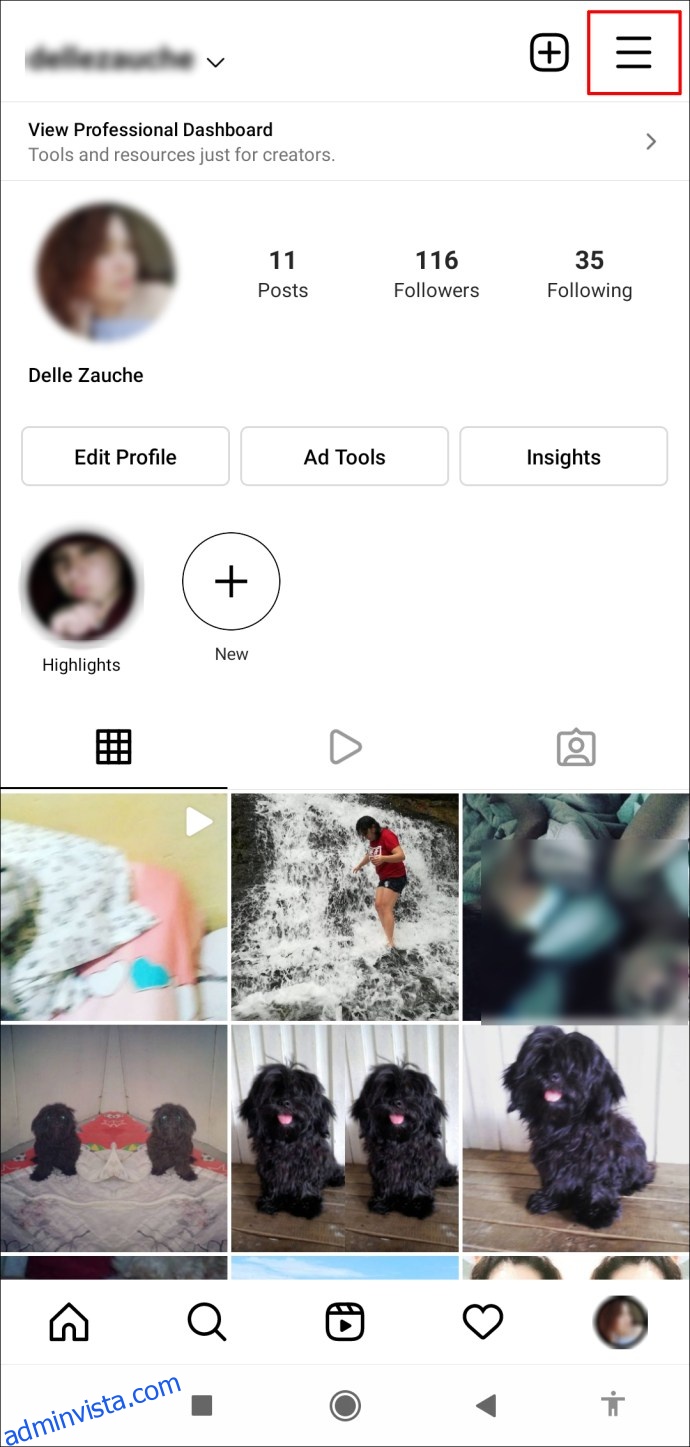
- Välj ”Inställningar” från listan med alternativ.
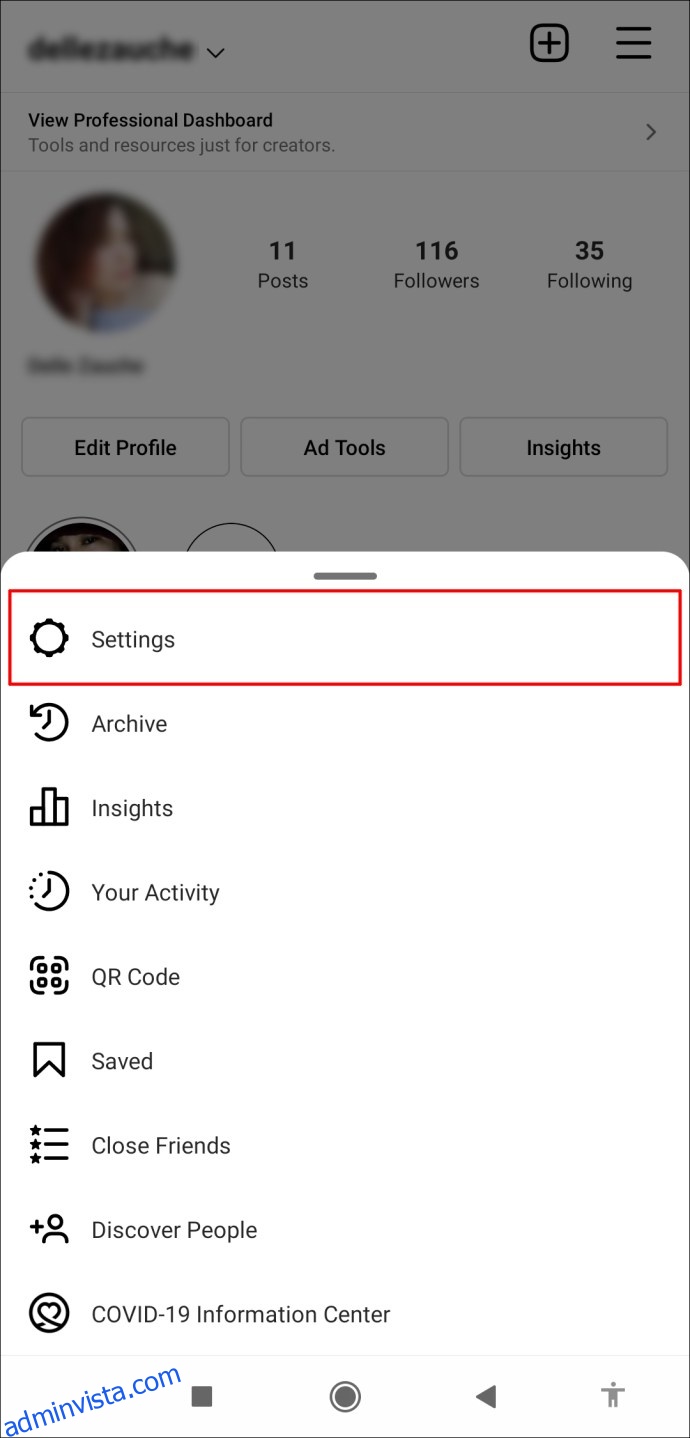
- Gå till ”Säkerhet” och därefter ”Lösenord”.
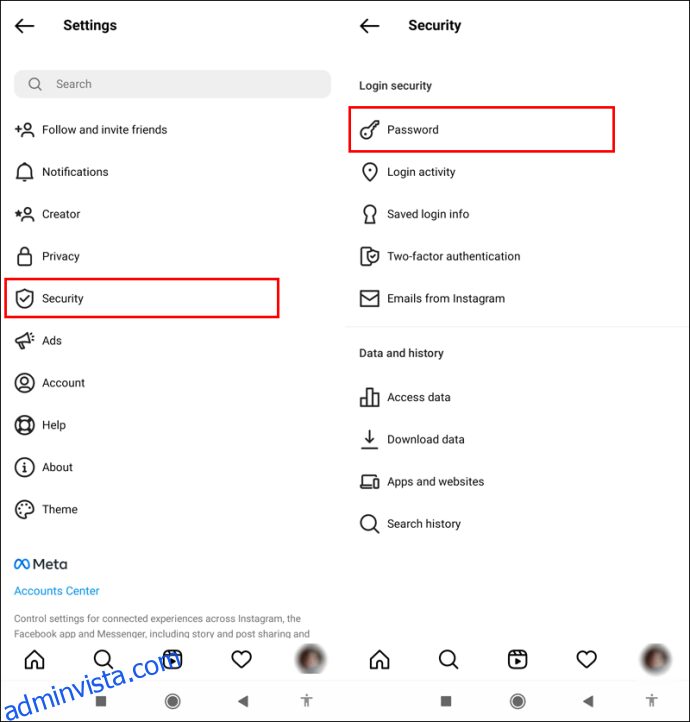
- Ange ditt nuvarande lösenord och därefter ditt nya lösenord.
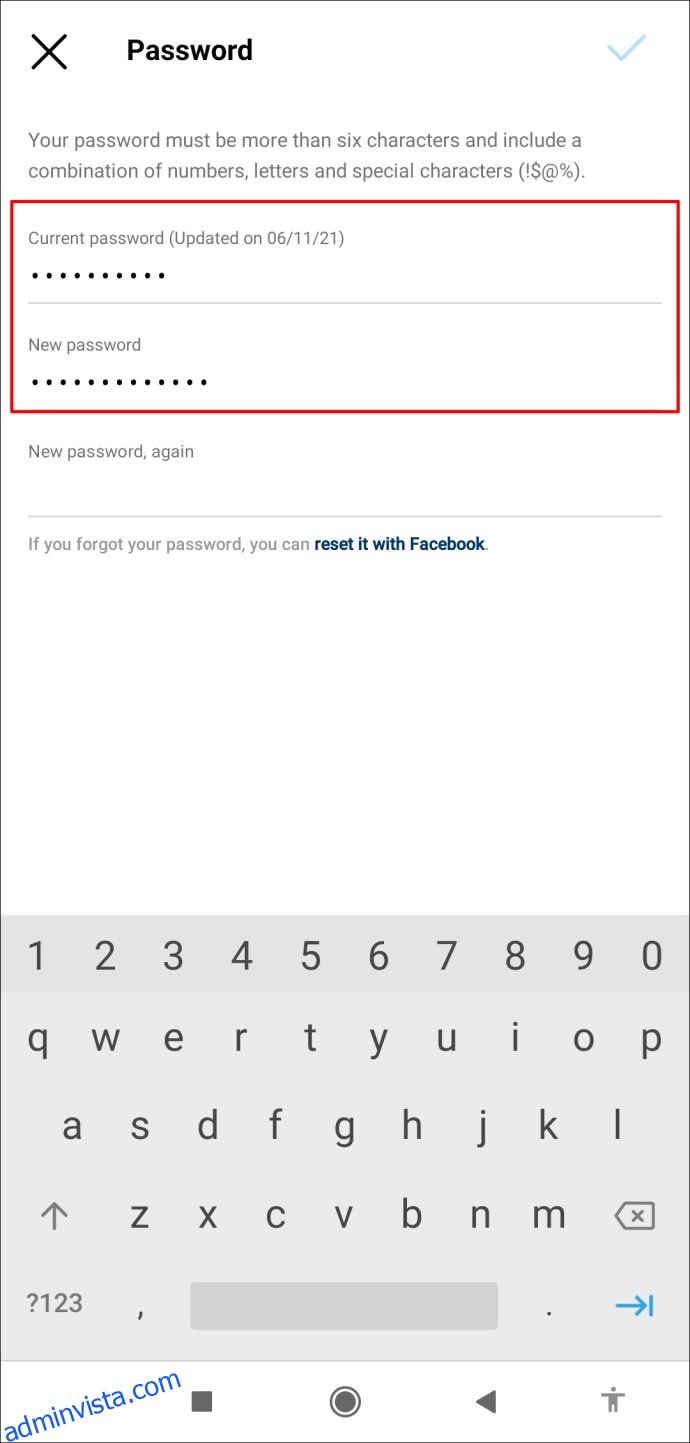
- Bekräfta ditt nya lösenord.
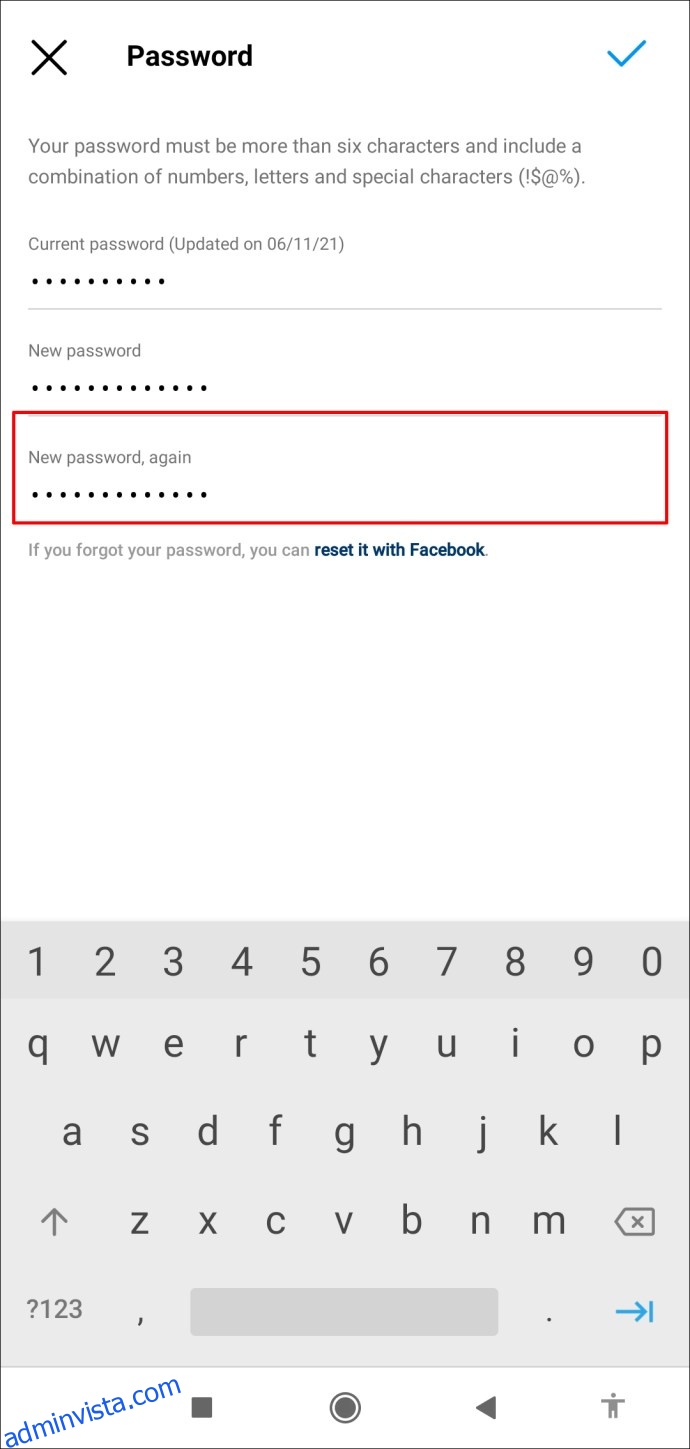
- Tryck på ”Spara” i det övre högra hörnet av skärmen.
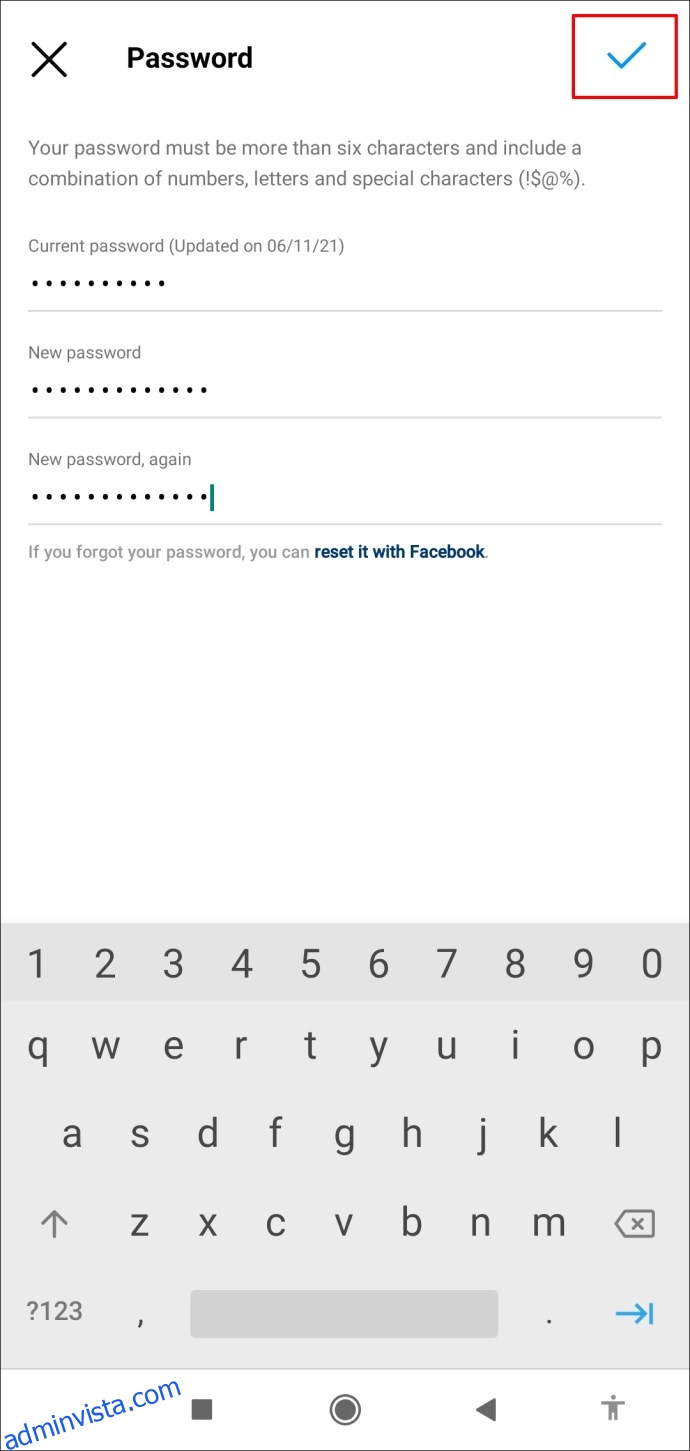
- Välj ”Logga ut från alla konton” i popup-fönstret.
Det är allt du behöver göra. För att använda appen igen behöver du ange ditt nya lösenord och användarnamn för att logga in på den aktuella enheten.
Håll ditt Instagram-konto säkert
Ditt Instagramkonto lagrar mycket privat information, och det är därför du behöver vara försiktig med vilka enheter du använder för att logga in. Den goda nyheten är att du enkelt kan logga ut från Instagram på alla dina enheter samtidigt. Oavsett om du väljer att ändra eller återställa ditt lösenord behöver du inte oroa dig för att andra ska få tillgång till ditt konto och dina privata uppgifter.
Har du någon gång loggat ut från Instagram på alla enheter tidigare? Ändrade du ditt lösenord eller återställde det för att göra detta? Dela gärna med dig av dina erfarenheter i kommentarsfältet nedan.